Вы пропустите классическую поисковую систему для файлов из старых версий Windows? В котором вы можете легко определить тип искомых файлов, дату создания файла или его размер? Вы можете сделать это очень просто с одной программой.

Во времена Windows XP поисковая система в системе Microsoft выглядела немного иначе, чем сегодня. Был доступен целый отдельный интерфейс поиска, в котором мы могли бы определить детали найденных файлов. В более поздних версиях поисковая система была слегка упрощена. Если вы хотите восстановить немного более продвинутый и точный поиск в вашей системе, все, что вам нужно сделать, это использовать программу XSearch.
Классический поиск в Windows
Программа Xsearch является независимой поисковой системой, которая работает в переносном режиме — это означает, что она не требует установки, мы можем запустить ее непосредственно из файла «.exe». Благодаря этому мы можем хранить программу, например, на USB-накопителе и запускаться с нее на любых компьютерах, чтобы быстро искать интересующие нас файлы.
Загрузить XSearch
После запуска программы отобразится окно, разделенное на две части. Слева вы найдете поля, которые позволят вам определить файлы, которые вы ищете, а результаты поиска — справа.
Традиционно файлы можно искать по имени, а также после содержимого документов в выбранном месте, после размера файлов, после временного интервала (даты создания файла), а также мы можем определить дополнительные параметры. В расширенных фильтрах вы найдете, например, опции, которые позволяют включать (или не) вложенные папки выбранного местоположения, а также искать скрытые файлы.
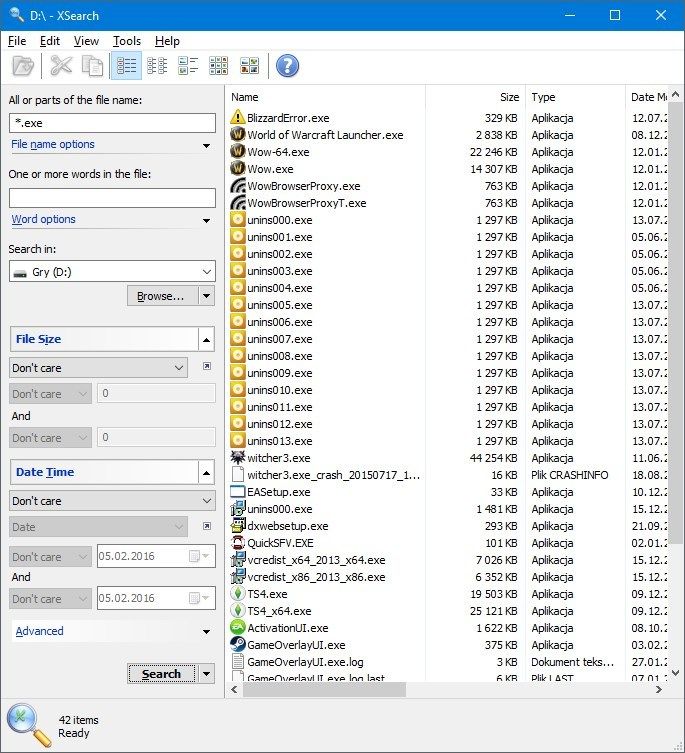
Все результаты отображаются справа в простом списке. Мы видим расширение для каждого найденного файла, его размер, тип, дату создания и другие свойства элемента. В параметрах программы мы можем дополнительно настроить автоматическую сортировку результатов поиска в соответствии с желаемыми критериями. Более того, вы можете сохранить результаты поиска — просто используйте меню «Файл> Сохранить поиск» и выберите место для сохранения. Благодаря этому мы можем в любое время открыть результаты поиска и просмотреть их снова.






